Вставка объекта. Сохранение форматирования информации, передаваемой через буфер обмена между документами, созданными в разных приложениях.
Редактирование связанного объекта
Кнопка Обновить (Update Now) обновляет выделенную связь. Выделите строку с названием связанного объекта, а затем нажмите кнопку Открыть источник (Open Source). Установка переключателя в положение Автоматически обеспечивает соответствие данных в документе исходному файлу.
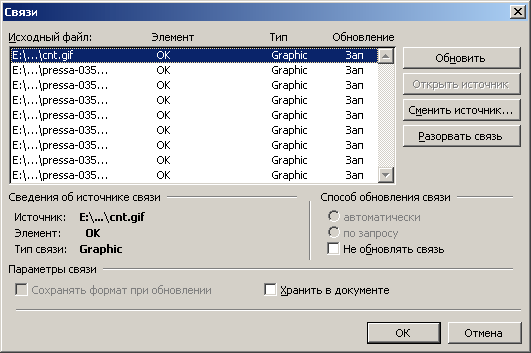
Рис. 28.6. Диалоговое окно, содержащее сведения о связанных объектах
Этот параметр недоступен, если установлен флажок Не обновлять связь (locked).
После редактирования исходного файла выберите команду Выход (Exit) в меню Файл (File).
Обмен ценными между таблицей Excel и текстовым документом, созданный в приложении Microsoft Word
В качестве примера использования связанных данных рассмотрим обмен информацией между таблицей Excel и текстовым документом, созданный в приложении Word. Чтобы связать таблицу, диаграмму или другой фрагмент документа Excel с документом Word, выполните следующие действия:
- выделите таблицу в Excel;
- выберите команду Копировать (Copy) в меню Правка (Edit) или нажмите одноименную кнопку на панели инструментов Стандартная. С клавиатуры команду можно выбрать, нажав клавиши CTRL + C или CTRL + Insert;
- откройте документ Word, установите курсор на месте вставки и выберите в меню Правка (Edit) команду Специальная вставка (Paste Special);
- в диалоговом окне Специальная вставка (Paste Special) поставьте переключатель в положение Связать (Paste Link) (рис. 28.7);
- в списке Как (As) выберите формат данных, в данном случае Формат HTML. Число форматов данных, отображаемых в списке, их типы зависят от приложения источника. В рамке Результат приводится описание результатов вставки;
- после установки флажка В виде значка (Display as Icon) содержимое буфера обмена будет отображаться в виде значка. Флажок целесообразно использовать в том случае, если не требуется, чтобы в файле отображались сами данные;
- нажмите кнопку ОК.
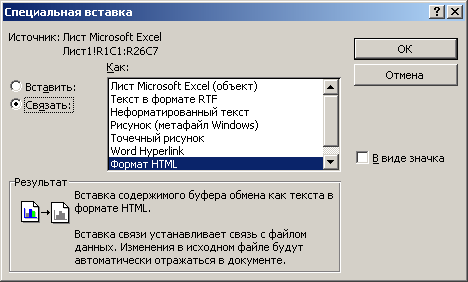
Рис. 26.7. Диалоговое окно, используемое для связывания и внедрения объекта
Для проверки, что данные связаны, внесите изменения в таблицу Excel и посмотрите, как они изменятся в документе Word.
Можно скопировать данные из одного окна приложения Microsoft Office в другое путем перетаскивания.
